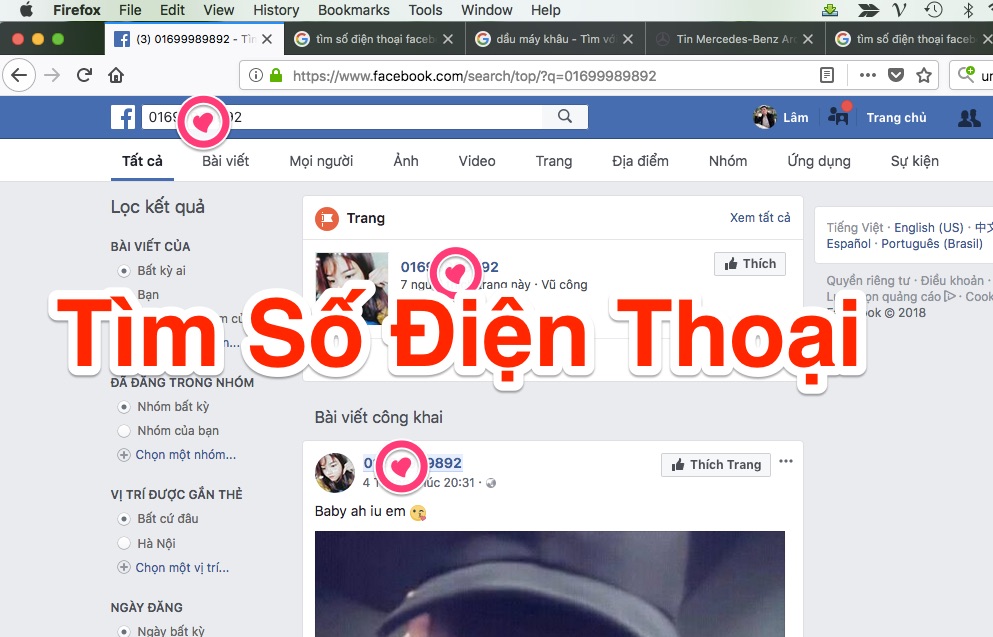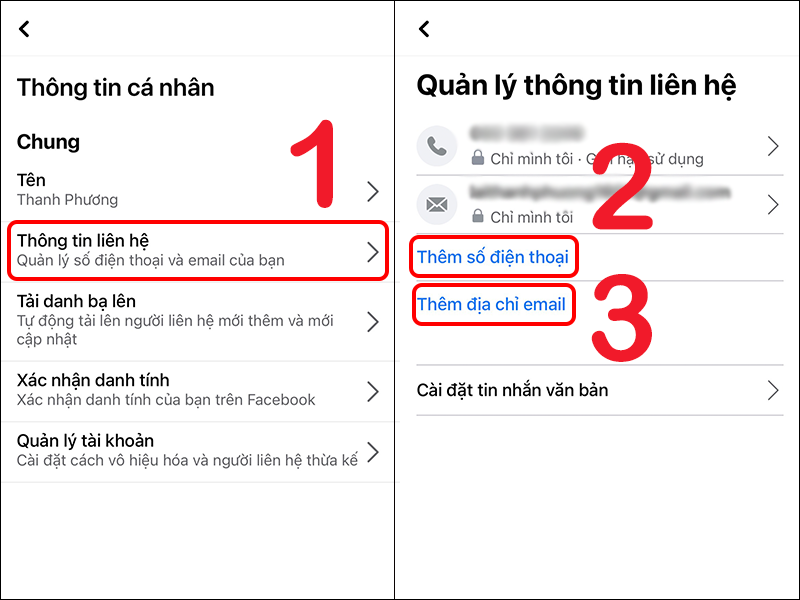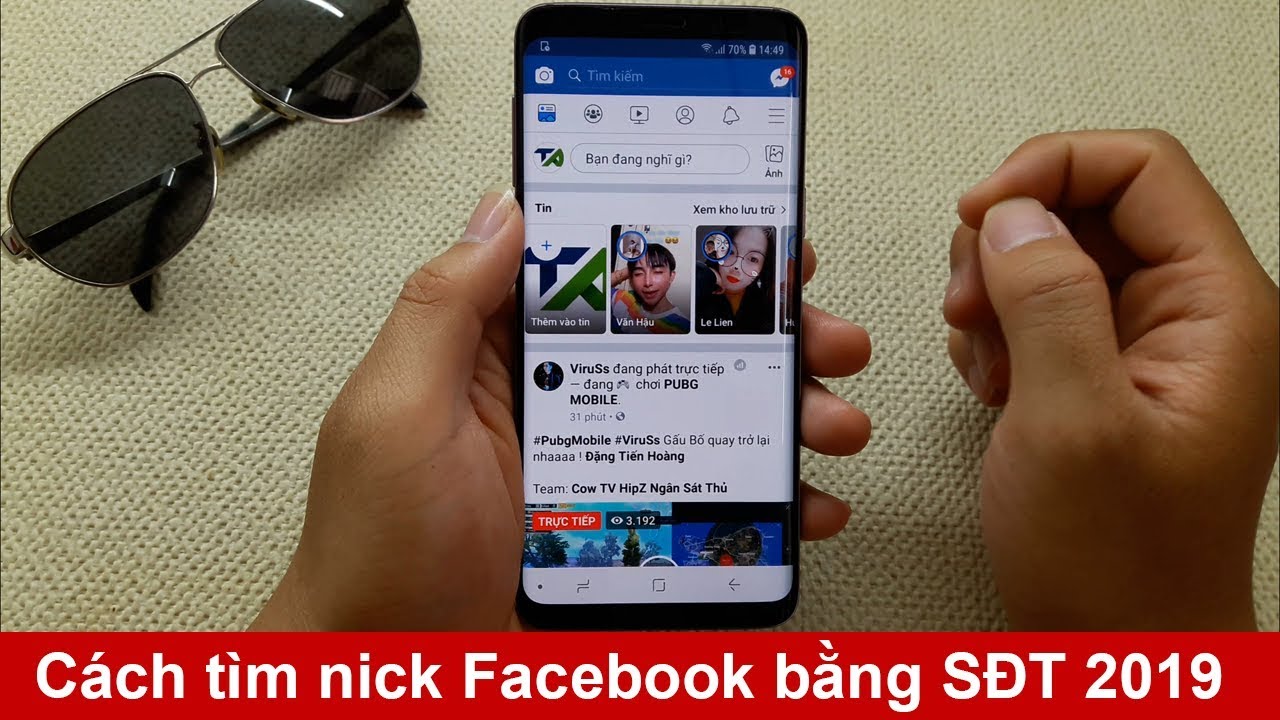Chủ đề cách đổi số điện thoại zalo: Chào mừng bạn đến với hướng dẫn "Cách đổi số điện thoại Zalo", nơi chúng tôi cung cấp các bước đơn giản, dễ hiểu để cập nhật số mới cho tài khoản Zalo của bạn. Bài viết này sẽ giúp bạn giữ liên lạc không bị gián đoạn, đảm bảo an toàn thông tin và tiếp tục kết nối với bạn bè, gia đình một cách mượt mà. Đừng bỏ lỡ các mẹo và lưu ý quan trọng!
Mục lục
- Hướng dẫn đổi số điện thoại Zalo
- Tại sao cần đổi số điện thoại Zalo
- Hướng dẫn chi tiết cách đổi số điện thoại Zalo
- Các vấn đề thường gặp khi đổi số điện thoại Zalo
- Lưu ý khi đổi số điện thoại Zalo
- Cách kiểm tra và xác nhận số điện thoại mới trên Zalo
- Hướng dẫn khắc phục sự cố liên quan đến việc đổi số điện thoại
- Mẹo và thủ thuật khác khi sử dụng Zalo với số điện thoại mới
- Cách đổi số điện thoại Zalo trên điện thoại di động như thế nào?
- YOUTUBE: Cách Đổi Số Điện Thoại Zalo Trên Điện Thoại Mới Nhất
Hướng dẫn đổi số điện thoại Zalo
Đổi số điện thoại Zalo giúp bảo vệ tài khoản và dễ dàng quản lý liên lạc.
Bước 1: Truy cập vào ứng dụng Zalo
Chọn mục Cá nhân và sau đó chọn biểu tượng Cài đặt.
Bước 2: Cài đặt Tài khoản và Bảo mật
Trong giao diện Cài đặt, chọn mục Tài khoản và bảo mật.
Bước 3: Thực hiện thay đổi số điện thoại
- Chọn Đổi số điện thoại trong mục Tài khoản.
- Nhấn Bắt đầu đổi số điện thoại, sau đó nhập số mới và chọn Tiếp tục.
- Kiểm tra lại số điện thoại mới, nếu chính xác, chọn Xác nhận.
- Nhập mã OTP nhận được và nhấn Tiếp tục.
- Xác nhận việc thay đổi số điện thoại thành công.
Lưu ý quan trọng:
- Nếu sử dụng Zalo Pay, số điện thoại mới không thể dùng cho Zalo Pay cũ.
- Số mới không được liên kết với tài khoản Zalo nào trước đó.
Thực hiện các bước trên để cập nhật số điện thoại mới cho Zalo một cách dễ dàng.
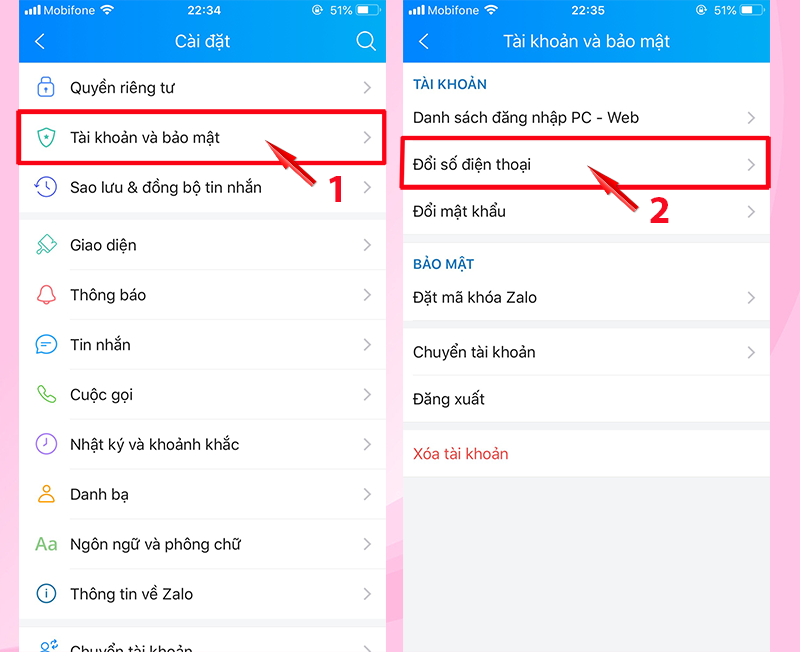
READ MORE:
Tại sao cần đổi số điện thoại Zalo
Thay đổi số điện thoại Zalo là bước quan trọng để đảm bảo an toàn cho tài khoản của bạn, đặc biệt khi bạn mất SIM hoặc cần thay đổi số điện thoại mới. Việc này giúp duy trì sự an toàn, bảo mật cho thông tin cá nhân và dữ liệu trên Zalo của bạn, đồng thời đảm bảo rằng bạn luôn có thể truy cập và sử dụng Zalo mà không gặp trở ngại.
- Đảm bảo tài khoản Zalo luôn được an toàn và dễ dàng quản lý.
- Giúp ngăn chặn nguy cơ mất quyền truy cập khi SIM bị mất hoặc hỏng.
- Cho phép cập nhật thông tin liên lạc mới, đảm bảo bạn không bỏ lỡ bất kỳ thông báo quan trọng nào từ bạn bè hoặc đối tác.
Việc cập nhật số điện thoại mới giúp bạn duy trì kết nối không gián đoạn với mạng lưới liên lạc của mình trên Zalo, đồng thời giữ an toàn thông tin cá nhân tránh khỏi rủi ro bị đánh cắp hoặc lạm dụng.
Hướng dẫn chi tiết cách đổi số điện thoại Zalo
- Truy cập vào ứng dụng Zalo, chọn mục Cá nhân và sau đó chọn biểu tượng Cài đặt.
- Trong giao diện Cài đặt, chọn mục Tài khoản và bảo mật.
- Chọn Đổi số điện thoại trong mục Tài khoản, sau đó các lưu ý sẽ được hiển thị, bạn chọn Bắt đầu đổi số điện thoại.
- Nhập số điện thoại mới vào ô cung cấp, sau đó chọn Tiếp tục. Kiểm tra lại số điện thoại mới, nếu đúng, chọn Xác nhận.
- Sau khi xác nhận, bạn sẽ nhận được mã OTP qua cuộc gọi hoặc tin nhắn đến số điện thoại mới. Nhập mã OTP này và chọn Tiếp tục.
- Một thông báo xác nhận việc bạn đã thay đổi số điện thoại thành công sẽ hiện lên. Chọn Hoàn tất để kết thúc quá trình.
Lưu ý: Nếu số điện thoại cũ đã được liên kết với ZaloPay, bạn không thể dùng số mới cho ZaloPay cũ. Số mới không được đã liên kết với tài khoản Zalo nào khác trước đó.
Các vấn đề thường gặp khi đổi số điện thoại Zalo
- Khi thay đổi số điện thoại, bạn cần đảm bảo rằng số mới chưa từng được đăng ký trên Zalo trước đó.
- Trong quá trình nhập mã OTP, hãy chắc chắn rằng bạn có thể nhận tin nhắn hoặc cuộc gọi trên số điện thoại mới để xác thực.
- Nếu bạn đang sử dụng Zalo Pay liên kết với số điện thoại cũ, sau khi thay đổi số điện thoại bạn sẽ không thể dùng số mới cho Zalo Pay cũ vì mỗi tài khoản Zalo Pay chỉ liên kết với một số điện thoại duy nhất.
- Đối với người dùng muốn thay đổi số điện thoại, việc này cần được thực hiện trên thiết bị di động, không thể thực hiện trên máy tính.
- Đảm bảo bạn đã đặt mật khẩu cho tài khoản Zalo trước khi thực hiện thay đổi số điện thoại để tăng cường bảo mật cho tài khoản.
- Tránh đăng xuất tài khoản Zalo khỏi thiết bị di động trong vòng 7 ngày sau khi đổi số để đảm bảo an toàn cho tài khoản.
Sau khi đổi số, thông tin và dữ liệu trên tài khoản Zalo của bạn như tin nhắn và danh bạ sẽ được giữ nguyên, nhưng đối phương sẽ thấy số điện thoại mới thay vì số cũ khi họ nhận tin nhắn từ bạn.
-800x499.jpg)
Lưu ý khi đổi số điện thoại Zalo
- Thực hiện thay đổi trên thiết bị di động, không thể thay đổi trên máy tính.
- Đặt mật khẩu cho tài khoản Zalo trước khi đổi số, để tăng cường bảo mật.
- Không đăng xuất tài khoản Zalo khỏi thiết bị di động trong vòng 7 ngày sau khi thay đổi số.
- Nếu số cũ đã kích hoạt Zalo Pay, số mới không thể dùng cho Zalo Pay cũ.
- Sau khi thay đổi, có thể đăng ký tài khoản mới với số cũ nếu vẫn còn sử dụng.
- Đảm bảo số mới không được sử dụng trên tài khoản Zalo nào khác trước đó.
- Sau khi đổi số, các tin nhắn cũ vẫn được giữ nhưng sẽ xuất hiện dưới số liên lạc mới trên thiết bị của người nhận.
Cách kiểm tra và xác nhận số điện thoại mới trên Zalo
- Truy cập ứng dụng Zalo và chọn mục Cá nhân từ màn hình chính.
- Vào Cài đặt bằng cách chọn biểu tượng bánh răng cưa.
- Chọn Tài khoản và bảo mật, sau đó chọn Đổi số điện thoại.
- Nhập số điện thoại mới và chọn Tiếp tục. Kiểm tra lại số điện thoại mới được nhập chính xác.
- Sau khi xác nhận, bạn sẽ nhận được mã OTP qua cuộc gọi hoặc tin nhắn đến số mới. Nhập mã này vào ứng dụng và chọn Tiếp tục.
- Một thông báo sẽ hiện lên xác nhận bạn đã thay đổi số điện thoại thành công. Chọn Hoàn tất để kết thúc quá trình.
Lưu ý: Đảm bảo số điện thoại mới chưa từng được đăng ký trên Zalo trước đó để quá trình diễn ra suôn sẻ.
Hướng dẫn khắc phục sự cố liên quan đến việc đổi số điện thoại
- Kiểm tra xem số điện thoại mới chưa từng được sử dụng để đăng ký Zalo trước đó.
- Đảm bảo rằng bạn có thể nhận mã OTP gửi đến số điện thoại mới.
- Nếu bạn không nhận được mã OTP, hãy thử lại sau vài phút hoặc kiểm tra xem số điện thoại mới có đúng định dạng và hoạt động không.
- Nếu số điện thoại cũ liên kết với Zalo Pay, nhớ rằng bạn không thể sử dụng số mới cho Zalo Pay cũ.
- Sau khi thay đổi số điện thoại, không đăng xuất khỏi tài khoản Zalo trên thiết bị di động trong vòng 7 ngày để tăng cường bảo mật.
- Nếu gặp vấn đề trong quá trình thay đổi, bạn có thể liên hệ với bộ phận hỗ trợ của Zalo để được trợ giúp thêm.
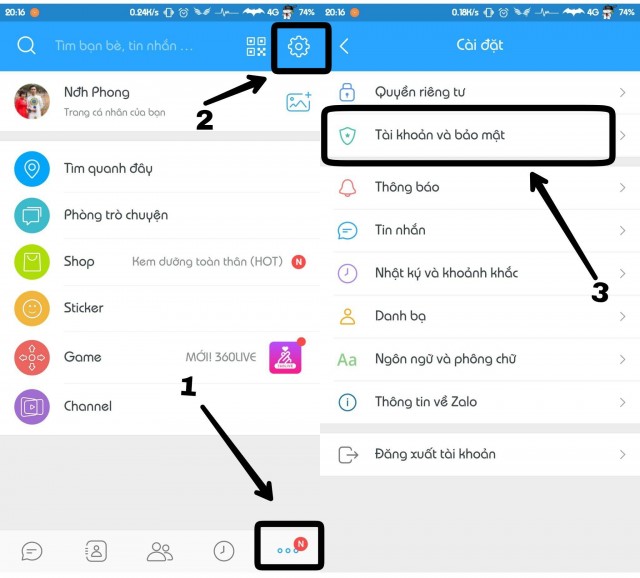
Mẹo và thủ thuật khác khi sử dụng Zalo với số điện thoại mới
- Đảm bảo bạn đã cập nhật thông tin cá nhân sau khi đổi số mới để bạn bè dễ dàng nhận diện.
- Sử dụng tính năng tìm kiếm bạn bè trên Zalo để họ có thể tìm thấy bạn thông qua số điện thoại mới.
- Lưu ý rằng việc đổi số điện thoại không ảnh hưởng đến dữ liệu tin nhắn, danh bạ hoặc nhật ký cuộc gọi cũ.
- Kiểm tra và cập nhật mật khẩu cho tài khoản Zalo để tăng cường bảo mật.
- Tránh việc đăng xuất khỏi tài khoản Zalo trên thiết bị di động trong vòng 7 ngày sau khi đổi số để đảm bảo an toàn cho tài khoản.
- Nếu cũ là người dùng Zalo Pay, hãy nhớ rằng bạn sẽ cần cập nhật thông tin số điện thoại mới cho Zalo Pay.
- Chia sẻ số điện thoại mới với bạn bè và người thân để họ cập nhật thông tin liên lạc.
Thay đổi số điện thoại Zalo giúp bảo vệ tài khoản và liên lạc hiệu quả hơn. Hãy theo dõi các bước đơn giản trong hướng dẫn này để cập nhật số mới một cách dễ dàng, và tiếp tục kết nối với bạn bè mà không gặp rắc rối.
Cách đổi số điện thoại Zalo trên điện thoại di động như thế nào?
Để đổi số điện thoại Zalo trên điện thoại di động, bạn có thể thực hiện theo các bước sau:
- Mở ứng dụng Zalo trên điện thoại của bạn.
- Đăng nhập vào tài khoản Zalo của bạn nếu cần.
- Chọn biểu tượng \"Thêm\" hoặc biểu tượng Menu (thường là ba dấu gạch ngang hoặc dấu chấm) để truy cập vào cài đặt.
- Trong menu cài đặt, bạn có thể chọn mục \"Tài khoản\" hoặc \"Cài đặt tài khoản\".
- Ở đây, bạn sẽ thấy thông tin cá nhân của mình, bao gồm số điện thoại đang được liên kết với tài khoản Zalo.
- Để thay đổi số điện thoại, bạn có thể chọn tùy chọn \"Đổi số điện thoại\" hoặc \"Chỉnh sửa thông tin\".
- Nhập số điện thoại mới mà bạn muốn đổi.
- Xác thực thông tin theo yêu cầu của ứng dụng (ví dụ: nhập mã OTP để xác thực).
- Sau khi xác thực thành công, số điện thoại trên tài khoản Zalo sẽ được cập nhật thành số mới mà bạn đã nhập.
Cách Đổi Số Điện Thoại Zalo Trên Điện Thoại Mới Nhất
Zalo là ứng dụng phổ biến giúp kết nối mọi người. Học cách đổi số điện thoại trên Zalo rất đơn giản và tiện lợi. Hãy thử ngay!
READ MORE:
Hướng Dẫn Cách Đổi Số Điện Thoại Zalo
Hướng dẫn cách đổi số điện thoại Zalo/. Trong video này mình sẽ hướng dẫn các bạn cách thay đổi sđt cho tài khoản Zalo.

/fptshop.com.vn/uploads/images/tin-tuc/154066/Originals/doi-so-dien-thoai-momo-11.jpg)



/fptshop.com.vn/uploads/images/tin-tuc/137966/Originals/lay-mat-khau-2-nick-cung-so-dien-thoai-2.PNG)
/fptshop.com.vn/Uploads/images/tin-tuc/137735/Originals/tim-facebook-thong-qua-so-dien-thoai(1).png)